저화질로 촬영된 영상은 시청할 때 몰입도를 떨어뜨리고 아쉬움을 남깁니다. 하지만 최신 AI 기술을 활용한 동영상 업스케일링 기능을 사용하면 손쉽게 선명한 화질로 개선할 수 있습니다. 특히 필모라와 같은 프로그램은 클릭 몇 번으로 동영상 화질 높이기가 가능해 초보자도 쉽게 활용할 수 있죠. 이번 글에서는 고화질 변환이 필요한 이유, 필모라 AI 영상 보정 기능 활용법, 그리고 함께 사용할 만한 추천 프로그램들을 소개합니다.
Part 1. 왜 고화질 변환 필요할까요?
소중한 여행 영상이나 오래된 가족 영상이 막상 다시 틀어보면 흐릿하고 깨져서 아쉬웠던 경험이 있으실 겁니다. 저화질 영상은 얼굴 표정이나 배경 디테일이 뭉개져 감정 전달력이 크게 떨어지고, 온라인 강의나 업무 영상처럼 정보를 담은 콘텐츠에서는 중요한 글자나 그래픽이 잘 보이지 않는 불편함도 생깁니다. 이럴 때 동영상 업스케일링은 단순히 크기만 키우는 것이 아니라, 인공지능이 흐릿한 부분을 보완해 디테일을 복원하고 색감을 개선해줍니다. 실제로 동영상 화질 높이기를 적용한 전후 영상을 비교해 보면, 글자가 선명하게 읽히고 얼굴 윤곽과 배경 질감이 뚜렷해져 몰입감이 확연히 달라집니다. 결국 고화질 변환은 단순한 기술을 넘어, 영상을 다시 살아 숨 쉬게 만드는 과정이라 할 수 있습니다.
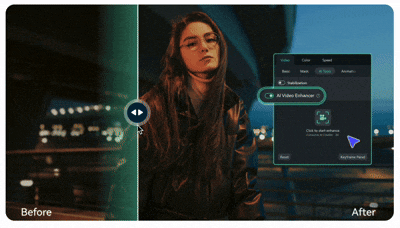
Part 2: 필모라 AI 영상 보정 및 고화질 내보내기
필모라의 AI 영상 보정(AI Video Enhancer) 기능은 단순히 해상도를 키우는 수준이 아니라, 인공지능이 스스로 장면을 분석해 디테일을 복원하고 색감을 보정해 주는 강력한 동영상 업스케일링 도구입니다. 이 기능을 활용하면 오래된 추억 영상부터 일상 브이로그, 업무용 강의 자료까지 전문가가 다듬은 듯 선명하게 변신해, 영상의 완성도를 한층 높여 줍니다.
☑️ 필모라 AI 영상 보정 기능 특장점
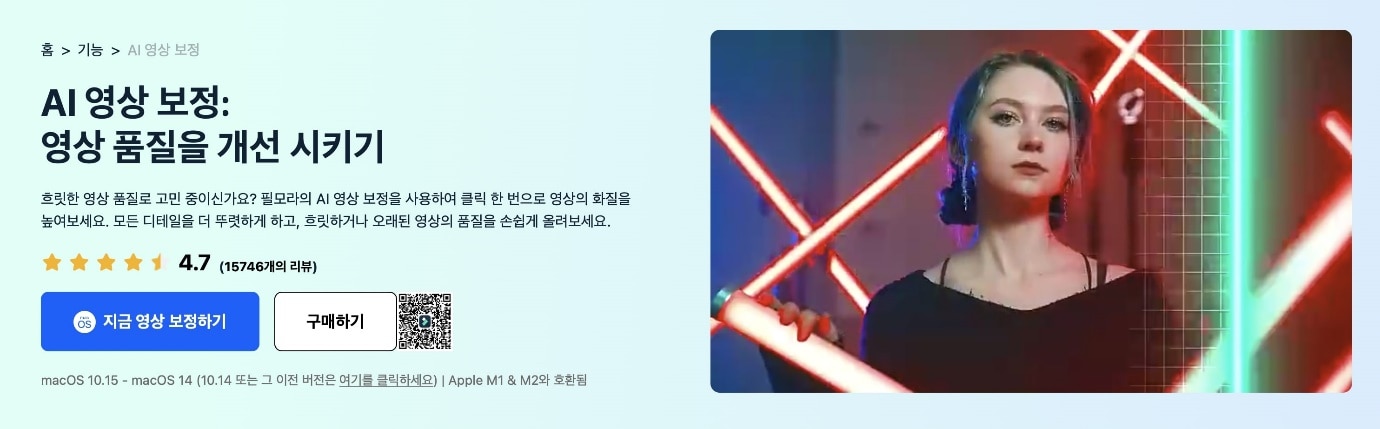
AI 기반 디테일 복원 – 흐릿한 얼굴, 잘 보이지 않던 글자, 뭉개진 배경까지 또렷하게 살려내며 자연스럽게 품질을 높여줍니다.
원클릭 간편 적용 – 복잡한 편집 기술이 없어도 클릭 한 번이면 자동으로 동영상 화질 높이기가 가능합니다. 초보자도 전문가 못지않은 결과를 얻을 수 있습니다.
고화질 내보내기 지원 – 보정 후 바로 FHD, 4K 등 원하는 해상도로 저장할 수 있으며, 유튜브·SNS 맞춤 프리셋도 제공돼 곧바로 업로드할 수 있습니다.
☑️ 필모라 AI 영상 보정하는 방법
필모라의 AI 영상 보정 기능은 ‘쉽고 빠르게, 그러나 놀라울 만큼 고급스럽게’ 영상을 바꿔줍니다. 몇 번의 클릭만으로 저화질 영상이 선명하게 되살아나는 순간을 직접 경험해 보세요.
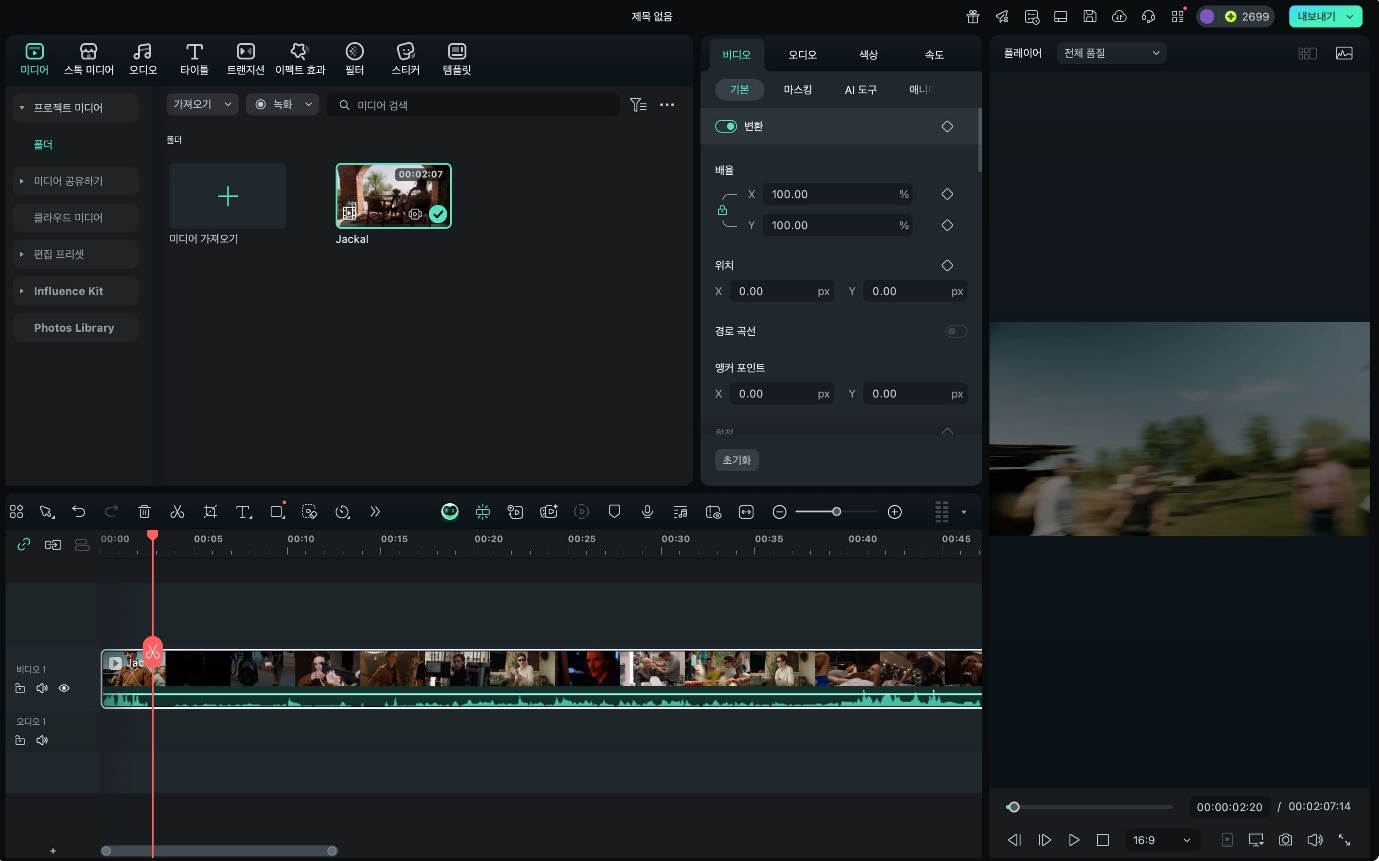
Step 1. 영상 불러오기
필모라를 컴퓨터에서 실행 후 [파일] → [미디어 가져오기]에서 보정할 영상을 불러옵니다.
Step 2. 타임라인 배치
가져온 영상을 타임라인에 드래그 앤 드롭합니다.
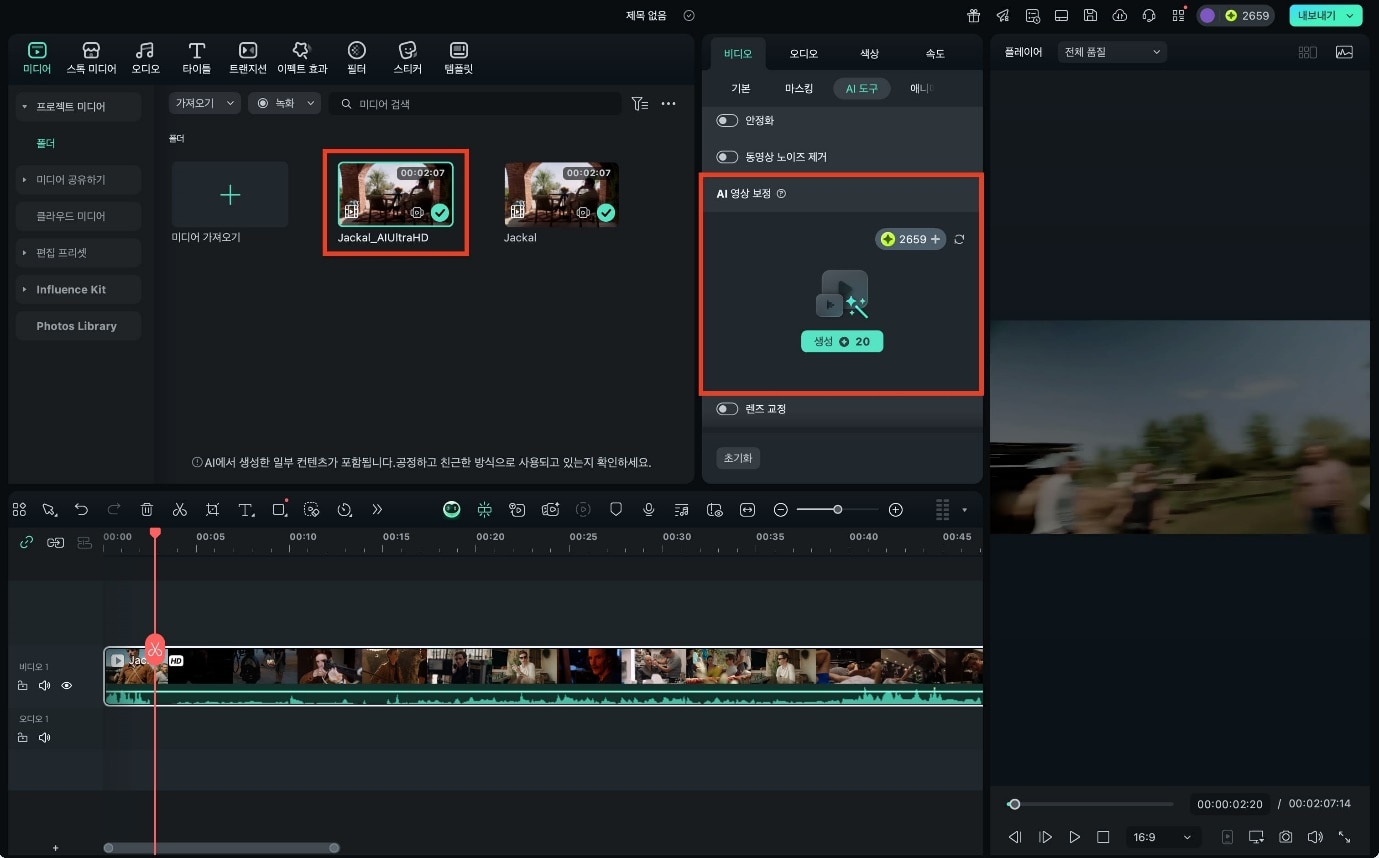
Step 3. AI 영상 보정 적용
타임라인의 영상을 선택한 뒤, 오른쪽 [비디오] 탭에서 [AI 도구] → [AI 영상 보정]에서 [생성]을 클릭합니다. AI 가 자동으로 색상·선명도·노이즈를 개선해 고화질로 업스케일링합니다.
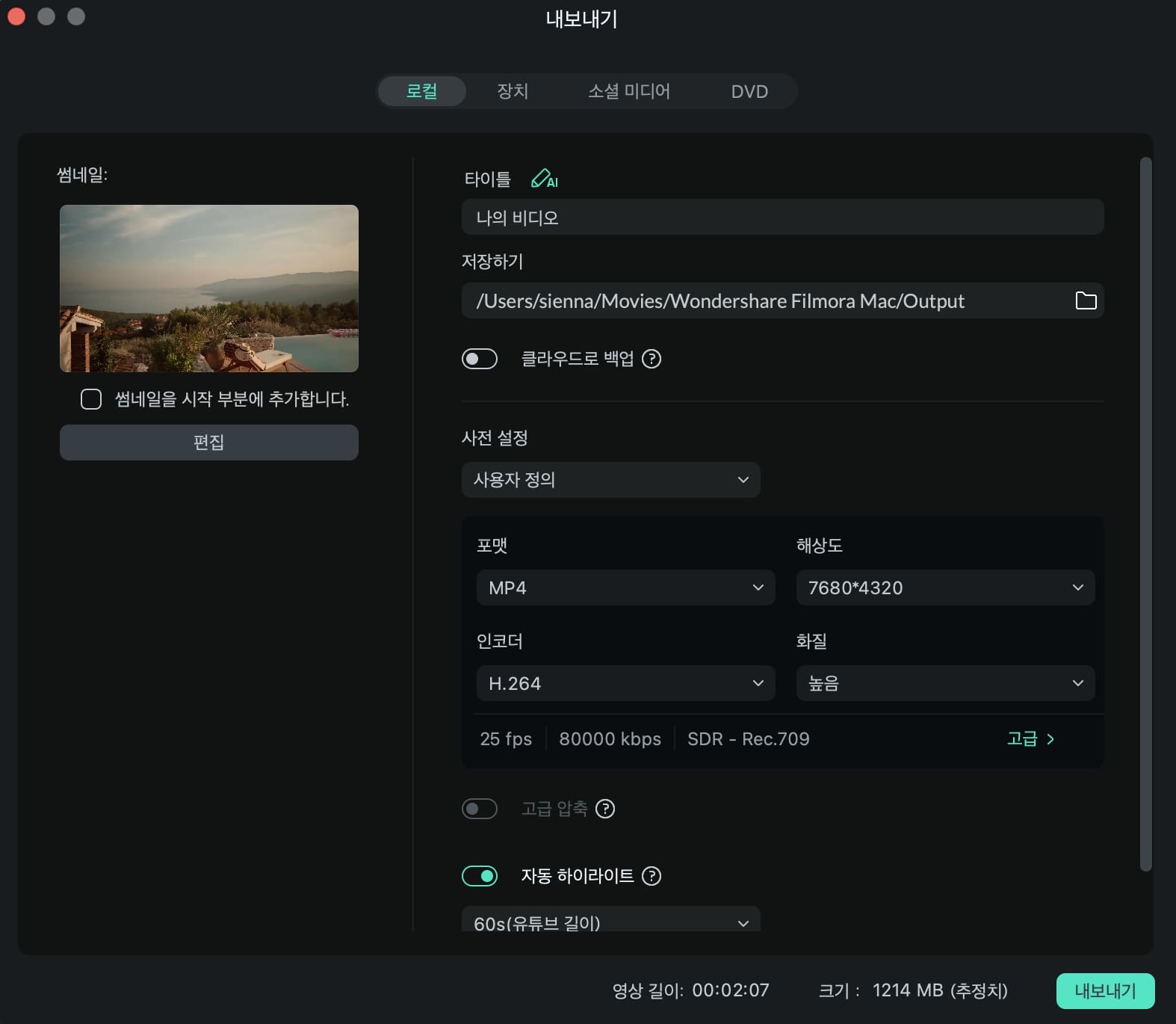
Step 4. 고화질 내보내기
보정이 완료되면 [내보내기] 버튼을 눌러 저장합니다. 1080p, 4K 등 원하는 해상도를 고를 수 있으며, 유튜브·SNS 플랫폼에 최적화된 설정을 통해 곧바로 공유할 수도 있습니다.
☑️ 동영상 고화질 내보내기 꿀팁
해상도는 무조건 업스케일 목표에 맞게원본이 720p라면 최소 1080p, 가능하다면 4K까지 내보내세요. 단순 확대가 아니라 필모라의 AI 동영상 업스케일링으로 디테일이 복원되기 때문에 해상도를 높여도 선명함이 유지됩니다.
비트레이트는 여유 있게 설정해상도만 높이고 비트레이트를 낮게 설정하면 화면에 잡음이 생길 수 있습니다. 1080p 영상은 8~12Mbps, 4K 영상은 35Mbps 이상을 권장합니다. 이렇게 하면 동영상 화질 높이기 효과를 확실히 살릴 수 있습니다.
코덱은 H.265(HEVC) 적극 활용H.265는 같은 용량에서도 더 높은 화질을 유지할 수 있는 최신 코덱입니다. 장기 보관이나 대형 화면 시청용이라면 HEVC로 내보내는 게 유리합니다. 다만, 호환성을 우선할 때는 H.264(MP4)를 선택하세요.
플랫폼별 프리셋 적극 활용유튜브, 인스타그램, 틱톡 등 각 플랫폼에 최적화된 프리셋을 활용하면 따로 설정을 조정하지 않아도 영상이 깨끗하게 업로드됩니다. 필모라에서는 내보내기 화면에서 바로 선택 가능해 편리합니다.
짧은 구간 테스트 후 전체 내보내기전체 영상을 고화질로 렌더링하기 전, 10~20초 샘플만 먼저 내보내 품질을 확인해 보세요. 해상도, 비트레이트, 색감이 원하는 수준인지 미리 체크하면 시간과 용량을 절약할 수 있습니다.
Part3: 동영상 업스케일링 추천
Topaz Video AI
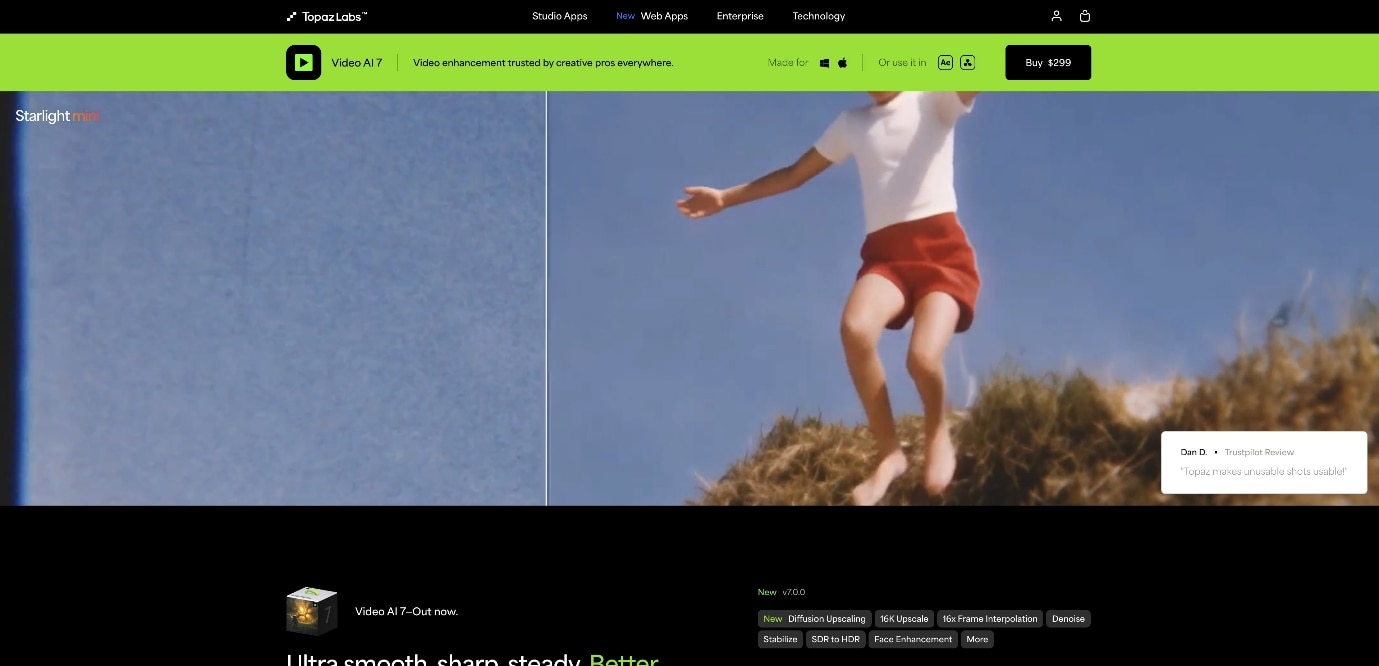
Topaz Video AI는 AI 기반 동영상 업스케일링 솔루션으로, 저해상도 영상도 4K~16K 수준으로 업그레이드하며 디테일과 선명도를 크게 향상시키는 동영상 화질 높이기 도구입니다. Starlight Mini 등 다양한 최첨단 AI 모델을 통해 노이즈 제거, 프레임 보간, 흔들림 보정, SDR→HDR 변환 등 전문가급 기능을 제공합니다. 유료 소프트웨어이나 30일 무료 체험이 가능하며, 전문가부터 콘텐츠 제작자까지 폭넓게 추천됩니다.
CapCut
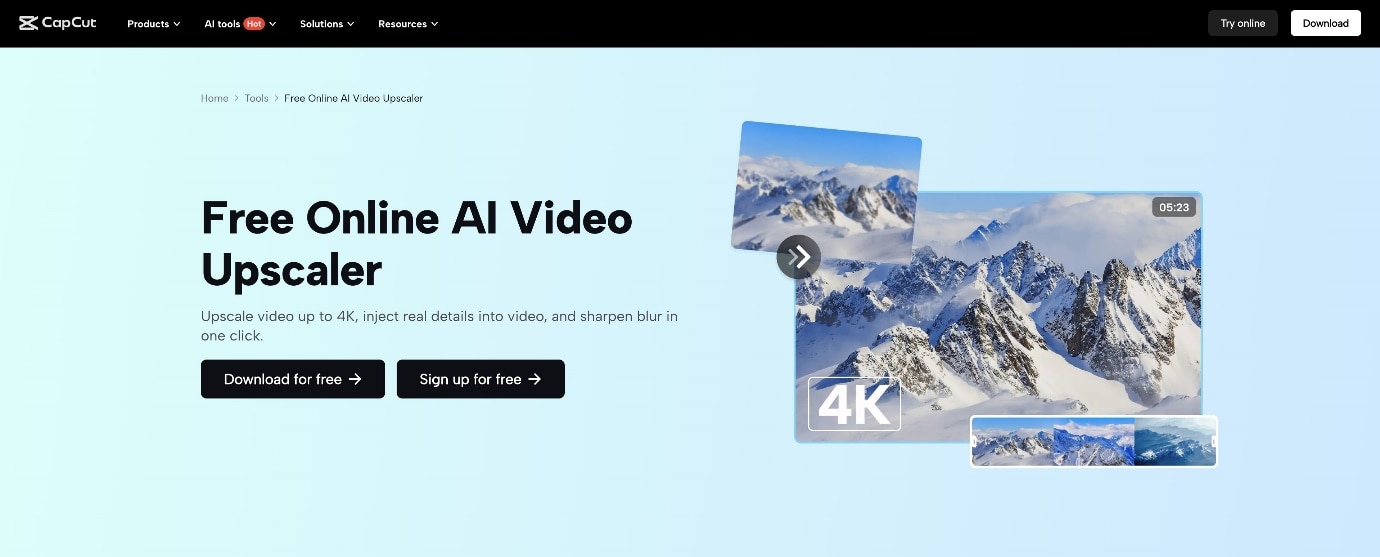
CapCut의 AI Video Upscaler는 클릭 몇 번으로 동영상의 해상도를 자동으로 동영상 업스케일링해 동영상 화질 높이기를 손쉽게 구현하는 무료 도구입니다. 흐릿한 영상도 1080p나 4K 화질로 업그레이드해 색감, 선명도, 디테일을 한층 살려주며, 흔들림이나 저조도 등 난해한 요소도 AI가 부드럽게 보정해 줍니다. 특히 기본적인 편집 기능과 결합되어 있어, SNS 콘텐츠 제작자나 추억 영상 복원에 탁월한 선택이 될 수 있습니다.
DVDFab
[이미지 08] 출처:
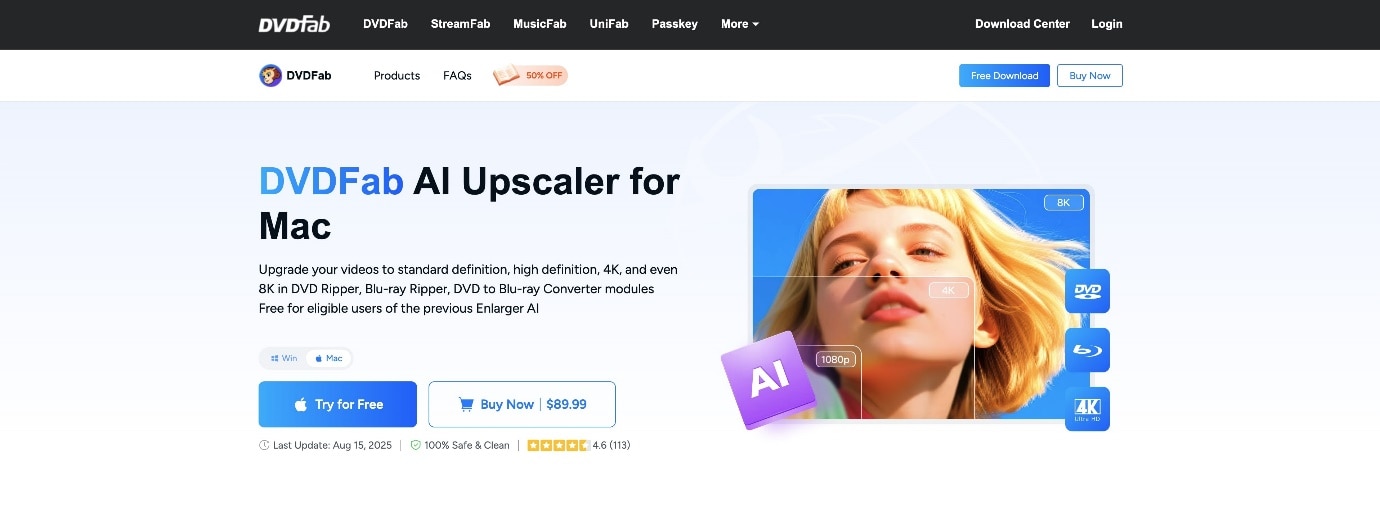
DVDFab Video Enhancer AI는 AI 기반 동영상 업스케일링 도구로, DVD 및 Blu‑ray의 저해상도 영상을 최대 8K Ultra HD까지 향상시켜 동영상 화질 높이기 효과를 제공합니다. 이 솔루션은 다중 AI 알고리즘을 활용해 선명도, 질감, 색 대비를 복원하며, 노이즈 제거와 디테일 강화 기능도 포함하고 있어 현존 영상의 품질을 극대화할 수 있습니다. 유료 소프트웨어지만, 이전 Enlarger AI 사용자나 무료 체험 가능이며, 아카이브 복원 전문가와 영상 보관자를 위한 강력한 선택지입니다.
DaVinci Resolve Studio
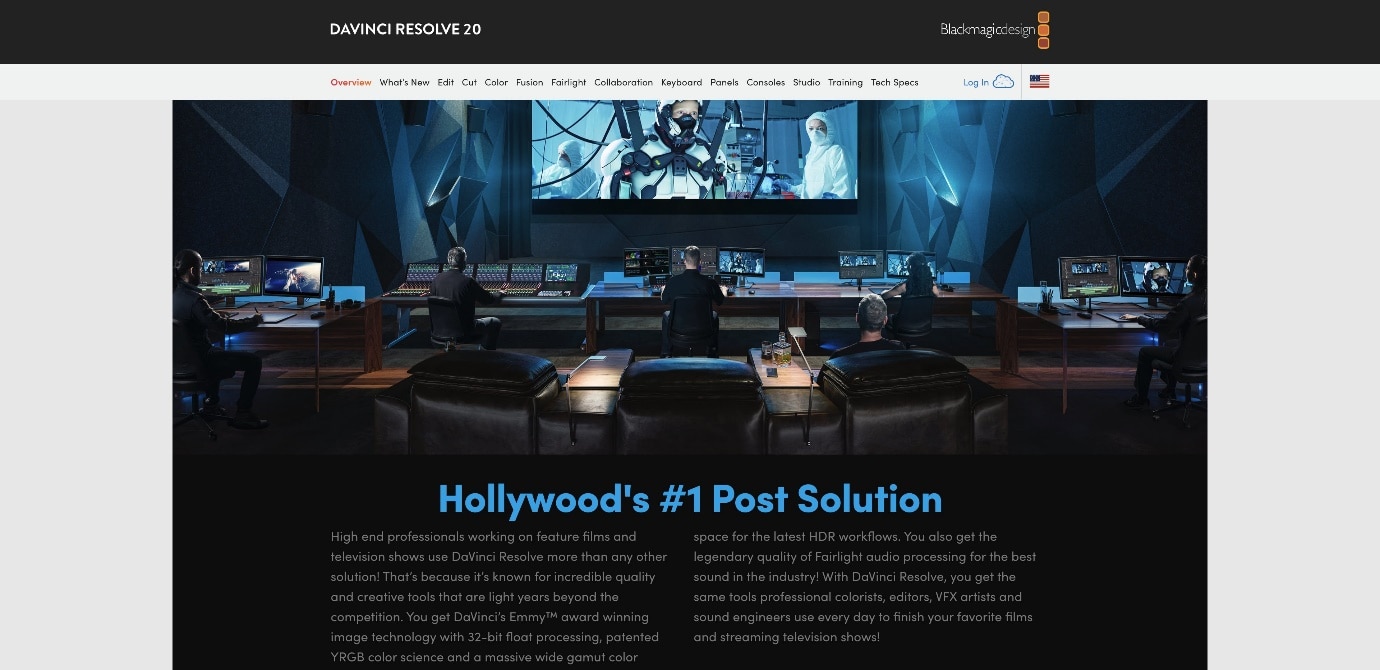
DaVinci Resolve Studio는 전문 영상 제작 현장에서 널리 사용되는 후반 제작 도구로, ‘Super Scale’ 기능을 통해 동영상 업스케일링 및 동영상 화질 높이기를 효과적으로 수행할 수 있습니다. 2K 영상을 4K 이상으로 확대하면서 선명도와 질감을 유지하며, 노이즈 제거 및 디테일 조정 옵션도 제공됩니다. 무료 버전 대비 Studio는 AI 기반 노이즈 제거, HDR 그레이딩, 32K 지원, GPU 가속 등 고급 기능이 포함되어 있으며 일회성 구매로 평생 업데이트가 가능합니다. 전문 영상 편집자 및 고화질 후반 작업이 필요한 크리에이터에게 적합한 솔루션입니다.





